【Qt上位机】打开本地表格文件并获取其中全部数据
前言
其实本文所实现的功能并非博主要实现的全部功能,只是全部功能中的一小部分,这里只是为了记录一下实现方法,防止后续忘记,仅供参考。
文章目录
- 一、实现效果
- 二、UI设计
- 三、程序设计
- 3.1 选择本地表格文件
- 3.2 获取表格总行列数
- 3.3 获取并输出表格内容
- 2.4 操作单元格内容
- 四、操作实例
一、实现效果
目前实现的内容为,打开本地表格文件,打开后输出表格总行数和总列数,然后打印出表格全部内容。测试表格如下
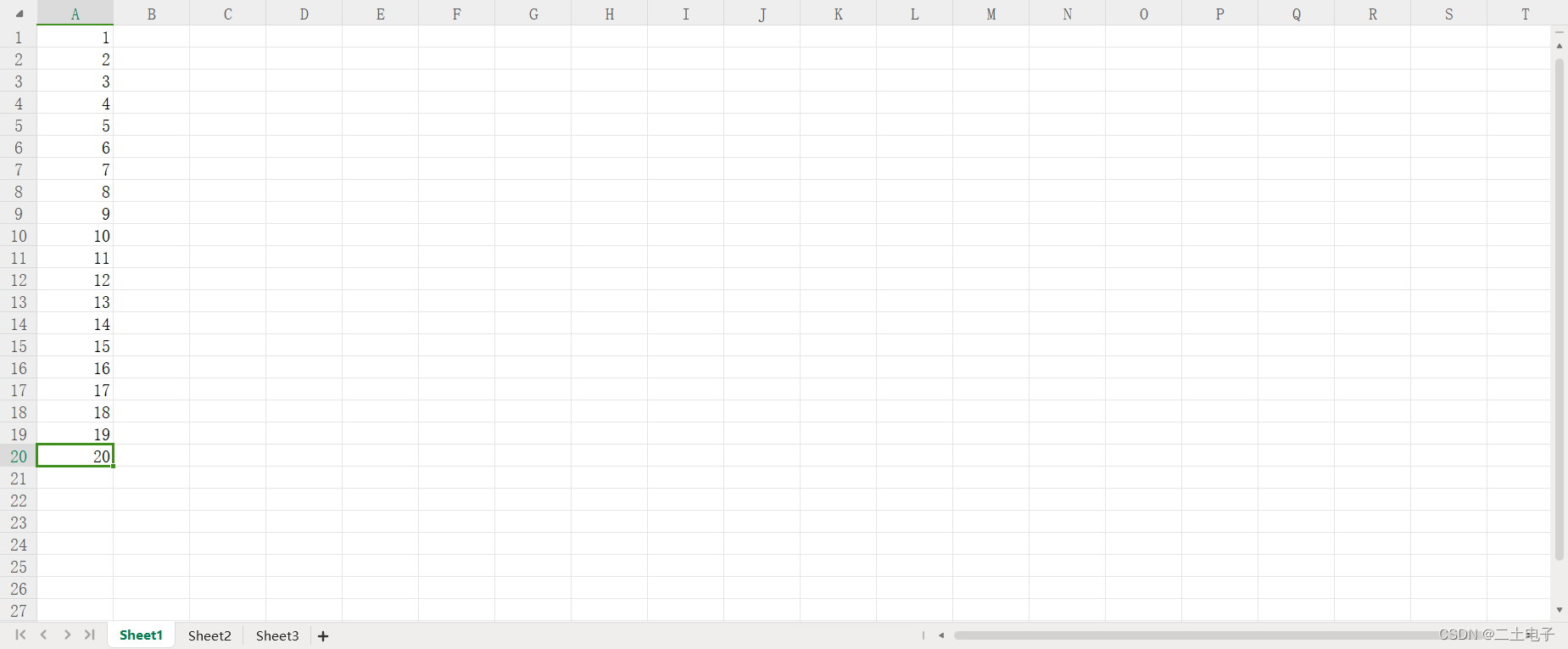
目前的上位机页面如下
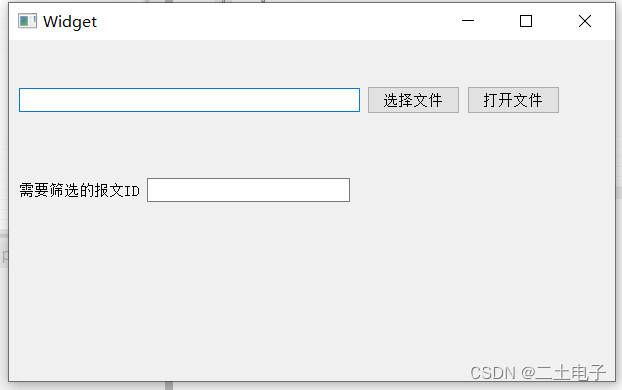
点击“选择文件”,选择本地的表格文件
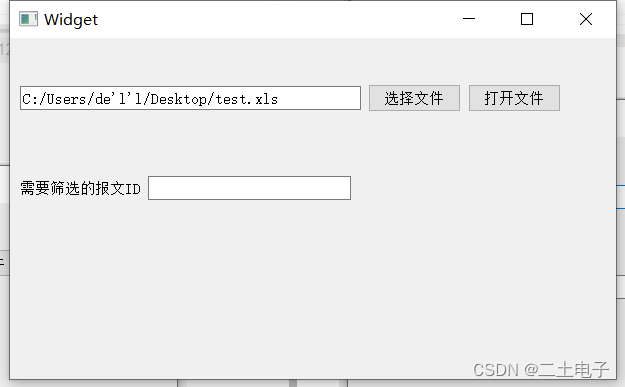
或者直接输入文件路径也可以。然后点击打开文件,在Qt端就可以输出选中表格的总行数和总列数,并且将表格的全部内容打印出来。结果如下
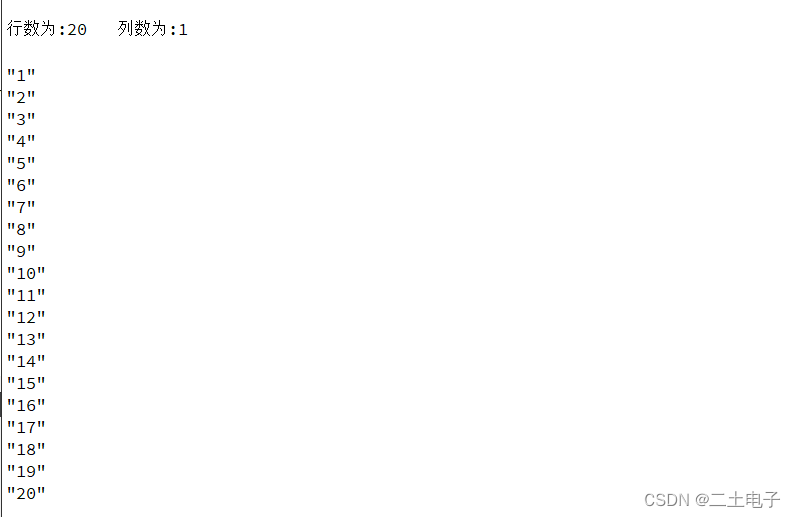
二、UI设计
UI只用到了简单的两个控件,这里列一下。
- QPushButton
“选择文件”和打开文件使用了本控件。 - QLineEdit
文件路径使用了本控件。
三、程序设计
3.1 选择本地表格文件
“选择文件”的槽函数为
void Widget::on_selectfile_Button_clicked()
{QString fileName = QFileDialog::getOpenFileName(this,QStringLiteral("选择文件"),"F:",QStringLiteral("表格(*xls *xlsx *csv);"));// 将文件路径显示到UI控件ui->selectedfilepath_lineEdit->setText(fileName);
}
选中文件后会将文件路径显示到控件selectedfilepath_lineEdit。
如果需要增加文件类型,可以参考下面进行修改
QString fileName = QFileDialog::getOpenFileName(this,QStringLiteral("选择文件"),"F:",QStringLiteral("表格(*xls *xlsx *csv);;图片(*jpg *png);"));
3.2 获取表格总行列数
QAxObject *excel = new QAxObject(this);excel->setControl("Excel.Application");excel->setProperty("Visible", false); //显示窗体看效果,选择ture将会看到excel表格被打开excel->setProperty("DisplayAlerts", true);QAxObject *workbooks = excel->querySubObject("WorkBooks"); //获取工作簿(excel文件)集合QString str = ui->selectedfilepath_lineEdit->text();//打开选定的excelworkbooks->dynamicCall("Open(const QString&)", str);QAxObject *workbook = excel->querySubObject("ActiveWorkBook");QAxObject *worksheet = workbook->querySubObject("WorkSheets(int)",1);// 获取行列数QAxObject *usedRange = worksheet->querySubObject("UsedRange"); //获取表格中的数据范围QAxObject *rows = usedRange->querySubObject("Rows");getrow = rows->property("Count").toInt(); //获取行数QAxObject *column = usedRange->querySubObject("Columns");getcolumn = column->property("Count").toInt(); //获取列数qDebug("行数为:%d 列数为:%d\n",getrow,getcolumn);
值得注意的是,本程序获取的是第一个工作表的总行列数,如需修改,可以修改这个函数里的参数
QAxObject *worksheet = workbook->querySubObject("WorkSheets(int)",2);
3.3 获取并输出表格内容
QVariant var = usedRange->dynamicCall("Value"); // 将所有的数据读取到QVariant容器中保存QList<QList<QVariant>> excel_list; // 用于将QVariant转换为Qlist的二维数组QVariantList varRows=var.toList();if(varRows.isEmpty()){return;}const int row_count = varRows.size();QVariantList rowData;for(int i=0;i<row_count;++i){rowData = varRows[i].toList();excel_list.push_back(rowData);}//打印excel数据for(int i = 0; i<row_count; i++){QList<QVariant> curList = excel_list.at(i);int curRowCount = curList.size();for(int j = 0; j < curRowCount; j++){qDebug() << curList.at(j).toString();}}
2.4 操作单元格内容
操作表格,归根结底还要落到操作单元格上,这里会给出一个操作方法
QString ExcelName = worksheet->querySubObject("Cells(int,int)",所在行数,所在列数)->dynamicCall("Value").toString();
四、操作实例
这里的操作实例是根据博主自己需要写的,是为了找出报文ID和报文数据所在的列索引,这里贴出程序,仅供参考。
// 遍历出报文ID和数据所属列数// 默认第一列为时间,不需要遍历for (int i = 1;i <= getcolumn;i ++){// 遍历第一行全部内容ExcelName = worksheet->querySubObject("Cells(int,int)",1,i)->dynamicCall("Value").toString();// 查找报文ID所在列if (ExcelName == "MAKE_CAN_ID(HEX)"){qDebug("报文ID所在列为:%d",i);messageIDColumn = i;}// 查找数据所在列if (ExcelName == "DATA(HEX)"){qDebug("报文ID所在列为:%d",i);dataColumn = i;// 通常数据所在列在报文ID后面,所以遍历到数据所在列后直接跳出for循环break;}}qDebug("报文ID所在列为:%d 数据所在列为:%d\n",messageIDColumn,dataColumn);
